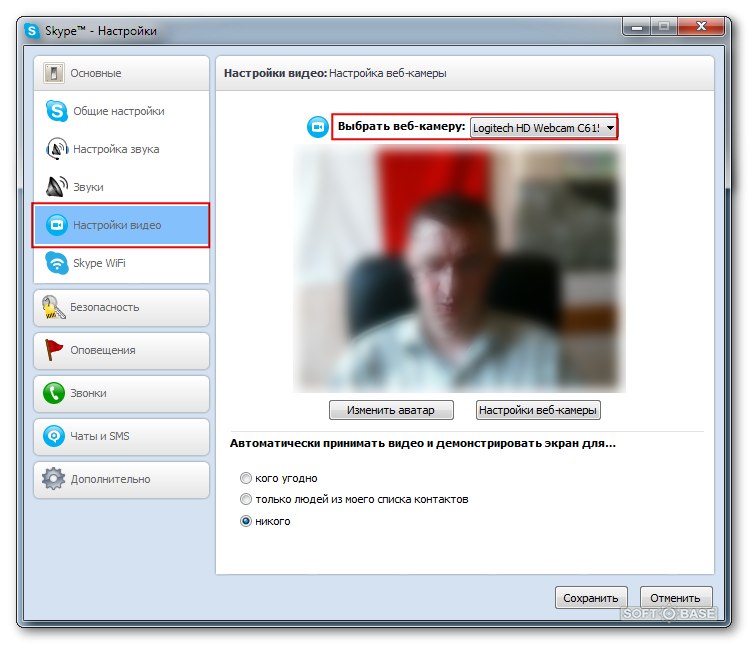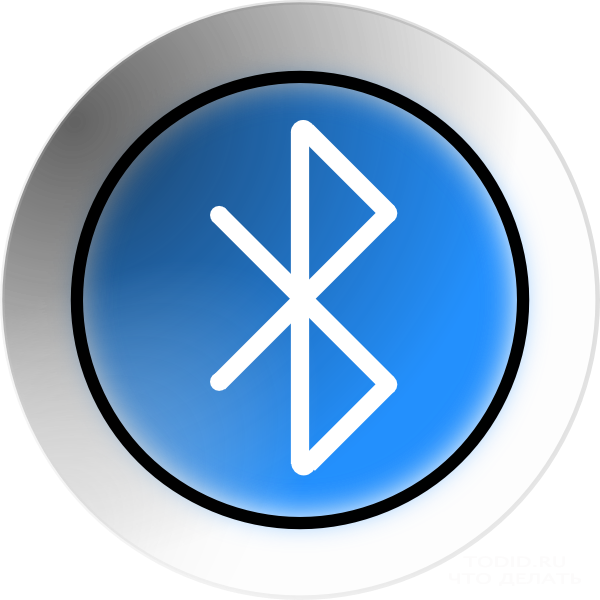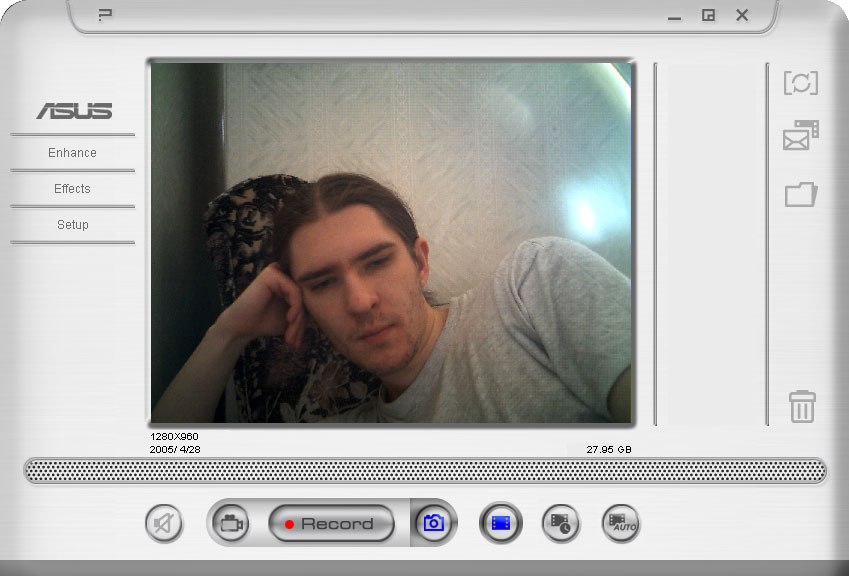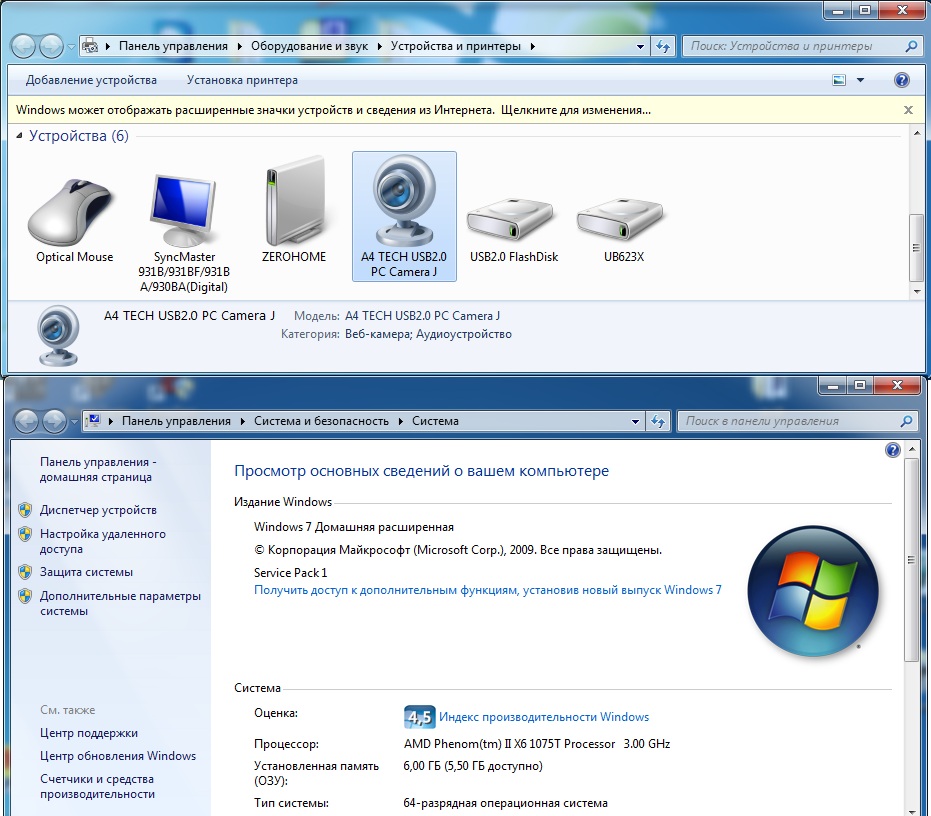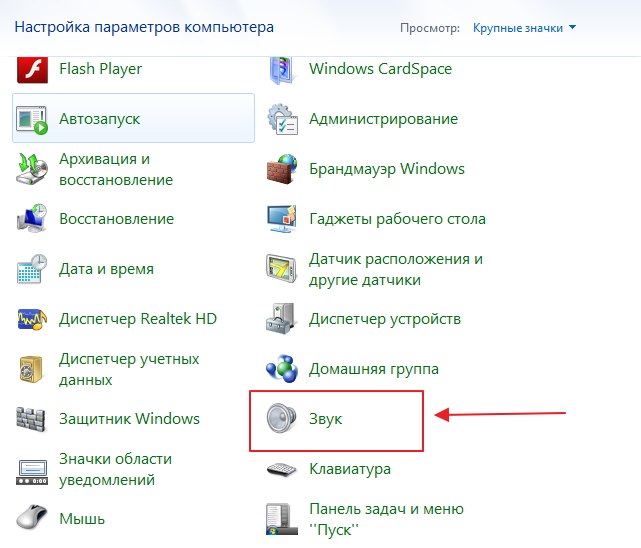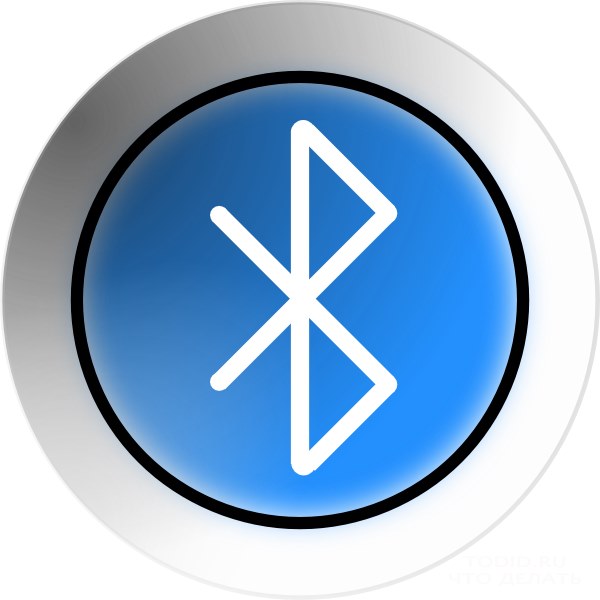Вебцам на лаптопу: како започети?

У савременом свету развоја технологије,практично није могуће пронаћи испоручене моделе лаптопа без уграђене веб камере. Овај функционални уређај вам омогућава да водите видео комуникације кроз специјализиране програме и веб апликације, снимите видео секвенце у одређеном правцу. Али многи корисници новости не знају гдје је веб камера на лаптопу и како да га користе. Покушајмо мало схватити.
Где је камера на лаптопу?
Произвођачи лаптопа стављају овоУређај на врху екрана, у централном делу екрана. Ово пружа јасну и лепу слику у приказаном видео секвенци када проводе онлајн конференције, комуницирајући са пријатељима, рођацима или колегама. Можда не постоји само у најстаријим моделима нотебоок рачунара.
Веб опрема увек остајеомогућено, али у неактивном режиму. И већина корисника не може ни да претпостави да је све у реду и да гледају на Интернет за одговор на тако важан упит за претраживање: "Где да укључите веб камеру на лаптопу?".
Како покренути веб камеру на лаптопу
У већини случајева проблем са овимвидео уређај је решен постављањем специјализованог програма за рад са видео записима. Породица оперативног система Виндовс још увек нема такве уграђене услужне програме или програме. Због тога ћете морати да користите софтвер треће стране. Можете користити могућности Скипе, Ливе Вебцам, Гоогле Талк или друштвене мреже Вконтакте, Одноклассники и Инстаграм у било ком постојећем прегледачу. Реализацијом интуитивних подешавања апликација, можете уживати у могућностима веб камере вашег лаптопа.
Ако софтвер није произвео резултат ипитање како покренути камеру на лаптопу је још увек релевантно, а следећи корак је провјерити доступност и релевантност управљачких програма за овај уређај. Да бисте то урадили, потребно је да унесете фасциклу "Управљач уређајима". Постоји неколико начина за то:
Позовите контекстни мени иконе "Ми Цомпутер", изаберите линију "Пропертиес", кликните на "Хардваре" и кликните на дугме "Девице Манагер".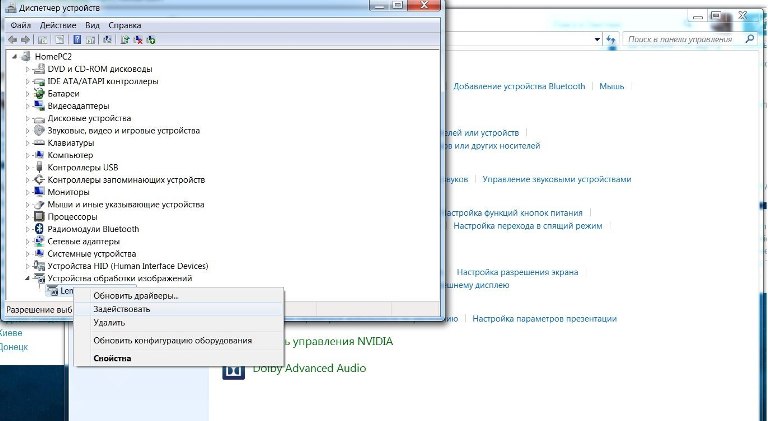
Притисните комбинацију тастера Вин + Р и унесите команду "девмгмт.мсц" у отвореном прозору и притисните Ентер.
Затим притисните софтверски тастер Стартизаберите мени "Контролна табла", а већ морате да обратите пажњу на тачке "Хардвер и звук", у коме се налазе ставку "Девице Манагер" на икону сличан мулти-боји штит.
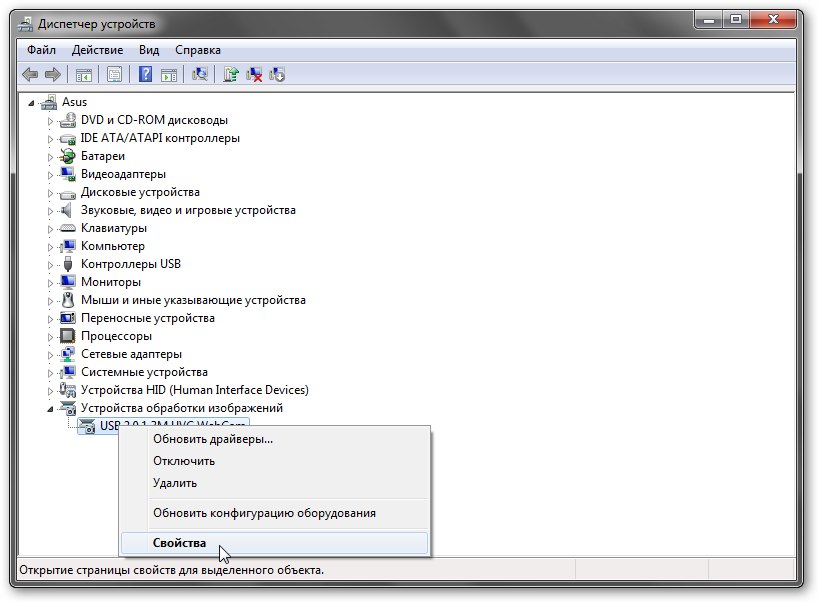
Присуство жутог или црвеног узвичењаЗнак супротно икону уређаја указује на проблеме са управљачким програмима. Затим је потребно да кликнете десним тастером миша на ову линију и изаберете ставку "Ажурирај управљачке програме". У недостатку оних на лаптопу, можете их преузети са веб локације произвођача лаптопа, инсталирати и поново учитати гаџет.
Други могући узрок неисправностиВебови могу бити искључивање на нивоу програма. Опет, идите у "Управљач уређајима" користећи једну од горе описаних метода и поново пронађите линију за приказ камере. Из контекстног менија изаберите "Енабле" (ако је активан).
Ако сви описани методи нису помоглиО, проблем ће вероватно бити у било којој грешци или оштећењу уређаја. Зато што је у овом случају најбоље контактирати сервисни центар.
Након читања овог чланка, сазнали сте гдје је камера укљученалаптоп (Асус и други) и како га укључити. Захваљујући многим модерним веб интерфејсима, укључена веб камера ће вам помоћи у комуникацији са колегама, пријатељима и породицом. Направите породичне састанке сваког дана.